Comment exécuter des utilitaires externes avant, pendant, après les sauvegardes
Pour obtenir des informations détaillées sur le produit, veuillez consulter la page d’accueil de BackupChain. Switch to English.
Vous pouvez exécuter des utilitaires externes lorsqu’une sauvegarde démarre et se termine. Vous pouvez utiliser cette fonctionnalité pour contrôler des ressources externes ou exécuter des outils de notification externes.
Une application d’utilitaires externes consiste à mettre une base de données hors ligne avant la sauvegarde, puis à la redémarrer une fois la sauvegarde terminée.
Si vous utilisez l’option « Vérifier le code de sortie », BackupChain mettra fin à la sauvegarde et signalera une erreur si l’utilitaire renvoie un code de sortie différent de celui attendu.
Vous pouvez également exécuter des fichiers de commandes ou des commandes PowerShell à l’aide de %SystemRoot%\system32\WindowsPowerShell\v1.0\powershell.exe et ses commutateurs pour exécuter un script stocké.
Conseils : Utilisez des guillemets autour des noms de chemin. Utilisez l’opérateur > pour envoyer la sortie de la console à un fichier journal.
Exemple:
C:\app\Myapplication.exe someparameter >c:\temp\mydir.txt
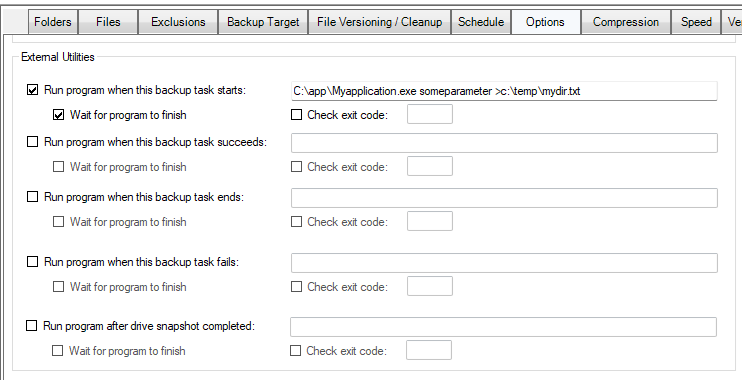
La commande ci-dessus peut produire des erreurs, mais comme la sauvegarde s’exécute sans assistance, vous ne les verrez pas. L’opérateur « > » ci-dessus achemine toutes les sorties de la console vers mydir.txt afin qu’il puisse être inspecté ultérieurement en cas d’erreur.
Plus de tutoriels sur la sauvegarde
- Dons de logiciels BackupChain® à des organisations à but non lucratif
- Présentation des onglets Options de journal, Options de sauvegarde et Progression
- Une plongée en profondeur dans SFTP (protocole de transfert de fichiers SSH)
- Comment exécuter des utilitaires externes avant, pendant, après les sauvegardes
- Format de fichier VHD vs VHDX: une comparaison rapide mais complète
- Comment créer une image de disque dur, un logiciel de sauvegarde d’image système complet
- P2V et V2V à Hyper-V – Étapes finales – Ajout de la machine virtuelle
- Gestionnaire Hyper-V: tout ce que vous devez savoir en 2 minutes
- Réseau virtuel Hyper-V : tout ce que vous devez savoir en 2 minutes
- Comment configurer des sauvegardes de disque au niveau du secteur
- Sauvegarde Hyper-V automatisée en un seul clic
- Ajout de fichiers individuels à la tâche de sauvegarde
- Réplica Hyper-V: avantages et inconvénients. Apporte-t-il vraiment de la résilience?
- Comment cloner un disque dur système, un SSD ou un RAID sur un autre disque
- Comment démarrer Windows à partir d’une clé USB ou d’une clé USB
- Sauvegarde et restauration De VirtualBox de machines virtuelles étape par étape
- Comment configurer des sauvegardes de disque au niveau sectoriel vs clonage
- Ajout d’ordinateurs virtuels Hyper-V aux tâches de sauvegarde
- Comment faire pour convertir un ordinateur physique en un ordinateur virtuel P2V sur Hyper-V
- Concepts du logiciel de sauvegarde BackupChain
- Restauration automatique d’Hyper-V vers un nouveau chemin d’accès ou un nouvel emplacement d’origine
- BackupChain Professional Edition pour les sauvegardes Hyper-V sur les PC Windows 11
- Instructions pas à pas pour la sauvegarde du serveur FTP
- Sauvegarde d’image disque au niveau sectoriel (P2V, V2P, P2P, V2V) et comment l’utiliser
- Téléchargement gratuit Windows 10, Windows Server 2019 + Hyper-V 2019

